Publicité
L'impression d'informations à partir du Web est souvent un défi car les sites Web sont recouverts de barres latérales, d'images, de publicités et d'autres éléments non imprimables. Ce qui rend un site Web fantastique est un véritable frein lors de l'impression car tous ces articles gaspillent de l'encre et du papier précieux. Malheureusement, les sites qui ont le plus besoin d'une version imprimable ne la proposent pas.
Plutôt que d'imprimer tout ou d'utiliser le copier-coller pour créer un document personnalisé pour l'impression, vous pouvez être intelligent et utiliser l'un des outils de bookmarklet que je présenterai ci-dessous. Un bookmarklet est généralement un petit utilitaire javascript qui se trouve dans la barre de signets de votre navigateur et fait sa magie une fois que vous cliquez dessus. Les bookmarklets suivants peuvent vous aider à supprimer toutes les ordures d'un site Web et à imprimer une belle version.
Les Bookmarklets fonctionnent dans n'importe quel navigateur. En règle générale, vous le faites glisser depuis un bouton d'un site Web vers votre barre de favoris. Dans Internet Explorer, cliquez avec le bouton droit sur le bouton et sélectionnez>
Ajouter aux Favoris.Cette applet supprimera automatiquement les éléments d'un site Web connus pour être superflus. Si vous avez votre propre site Web, mais que cela ne vous dérange pas de configurer une option d'impression, vous pouvez ajouter un Bouton Joliprint au lieu.
Lorsque vous voyez le bouton sur un site Web ou que le bookmarklet est dans vos signets, il vous suffit de cliquer dessus et d'attendre que Joliprint prépare votre document.
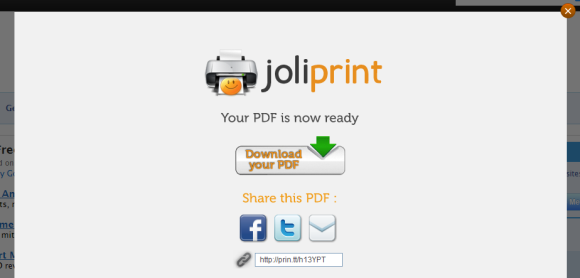
Lorsque votre PDF est prêt, vous pouvez le télécharger, l'ouvrir et l'imprimer. Ou vous pouvez le partager via Facebook, Twitter, e-mail ou en utilisant le lien fourni.
La capture d'écran ci-dessous montre un extrait du PDF.

L'inconvénient est évidemment que vous ne pouvez en aucun cas personnaliser la page. Vous devez avoir confiance que Joliprint sait ce qu'il fait. D'un autre côté, c'est rapide et indolore.
PrintWhatYouLike vous permet de personnaliser entièrement une page et de l'imprimer directement ou de l'enregistrer en tant que document. PrintWhatYouLike propose également un bouton convivial pour l'imprimante pour votre site Web.
Pour lancer l'éditeur PWYL, cliquez sur le bouton ou le bookmarklet et attendez une seconde. Pour isoler, supprimer, élargir, redimensionner ou enregistrer uniquement les éléments sélectionnés, cliquez simplement sur eux dans le site Web à droite et sélectionnez l'option respective dans le petit menu qui s'ouvre. Vous pouvez sélectionner plusieurs éléments à la fois et appliquer l'action à tous simultanément.
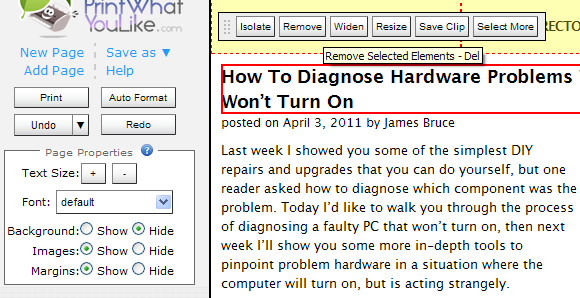
Vous remarquerez également une barre latérale sur le côté gauche du site Web que vous modifiez. En plus de manipuler des éléments uniques, il vous permet de modifier la taille et la police du texte par défaut, de supprimer l'arrière-plan, toutes les images et les marges, ainsi que d'annuler et de rétablir les modifications. Un raccourci consiste à cliquer sur Formatage automatique, ce qui donne une version texte uniquement du site Web.
Une fois que vous êtes satisfait du résultat, vous pouvez imprimer le site Web directement ou l'enregistrer au format PDF ou HTML.
Parmi les bookmarklets présentés ici, je trouve que PrintFriendly est la solution la plus conviviale car elle réunit toutes les meilleures fonctionnalités de Joliprint et PrintWhatYouLike. Si vous êtes d'accord, vous voudrez peut-être obtenir non seulement le bookmarklet, mais bouton pour votre site web.
Encore une fois, visitez le site Web que vous souhaitez imprimer et cliquez sur le bookmarklet. Lorsque l'aperçu du document PrinterFriendly s'ouvre, vous constaterez que tous les suspects habituels ont déjà été supprimés: barres latérales, annonces, barres de menus, etc.
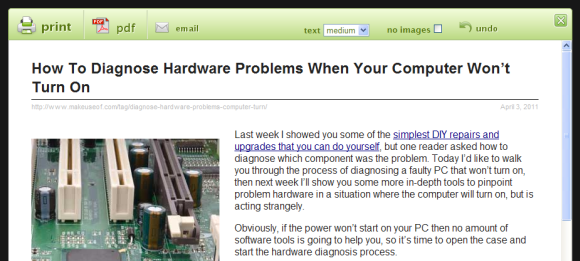
Vous pouvez maintenant continuer et supprimer tout ce que vous ne souhaitez pas voir dans votre document final. Passez la souris sur l'élément respectif et «cliquez pour supprimer‘.
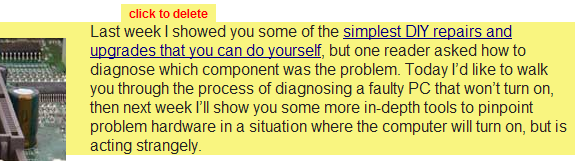
Lorsque vous avez terminé, vous pouvez imprimer, enregistrer au format PDF ou envoyer le document par e-mail.
MakeUseOf a profilé plusieurs outils similaires dans l'annuaire:
- iWeb2Print iWeb2Print: convertir des pages Web pour imprimer des PDF conviviaux Lire la suite : Convertir des pages Web en PDF conviviaux.
- Lisible Lisible: conversion de sites Web en version conviviale en mode texte uniquement Lire la suite : Convertir des sites Web en version conviviale texte uniquement.
Consultez également l'article Comment imprimer une page Web comme vous le souhaitez Comment imprimer une page Web comme vous le souhaitez Lire la suite .
Je vous recommande fortement d'enregistrer des articles intéressants au format PDF pour référence. De cette façon, vous pouvez également les transférer sur votre liseuse, plutôt que de les imprimer et de gaspiller du papier et de l'encre. De plus, le fichier sur votre liseuse durera plus longtemps que les feuilles de papier.
Crédits image: vormis torms
Tina écrit sur la technologie grand public depuis plus d'une décennie. Elle est titulaire d'un doctorat en sciences naturelles, d'un diplomate allemand et d'un MSc suédois. Son expérience analytique l'a aidée à exceller en tant que journaliste technologique chez MakeUseOf, où elle gère désormais la recherche et les opérations sur les mots clés.


